現在的電腦普遍都已經沒有光碟機了,如果想要重灌 Windows 系統的話,必須要建立一個可以開機的 Windows 系統安裝隨身碟(USB)才可以。我們可以使用微軟官方推出的 Windows 10 媒體建立工具(Media Creation Tool),輕鬆的下載最新版本的 Windows 10 並同時建立安裝隨身碟。
去微軟官網下載 Windows 10 USB 建立工具
請先準備一支容量 8GB 以上的 USB 隨身碟
微軟官方下載地址:https://www.microsoft.com/zh-tw/software-download/windows10
進入官網後,點擊「立即下載工具」按鈕下載一個名為「MediaCreationTool」的檔案。
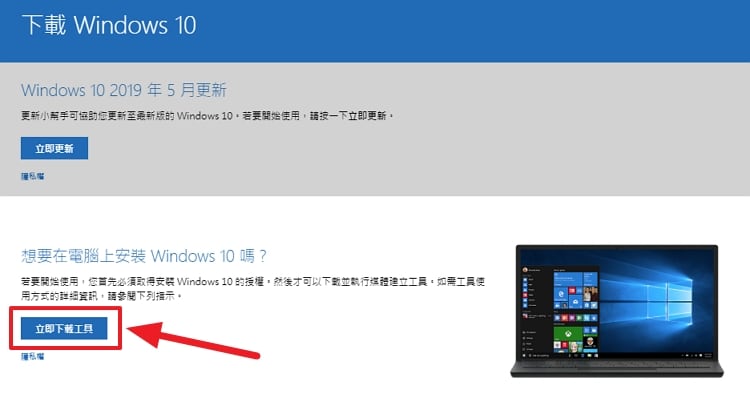
執行 Windows 10 USB 建立工具
下載完成後雙擊開啟。
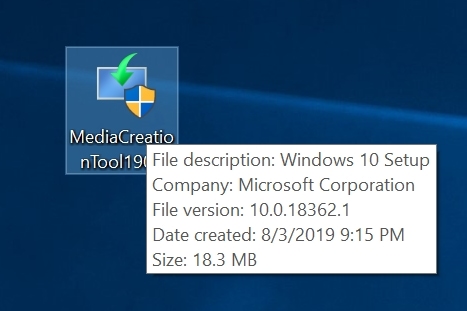
接著你會看到授權條款,點擊「接受」按鈕繼續。
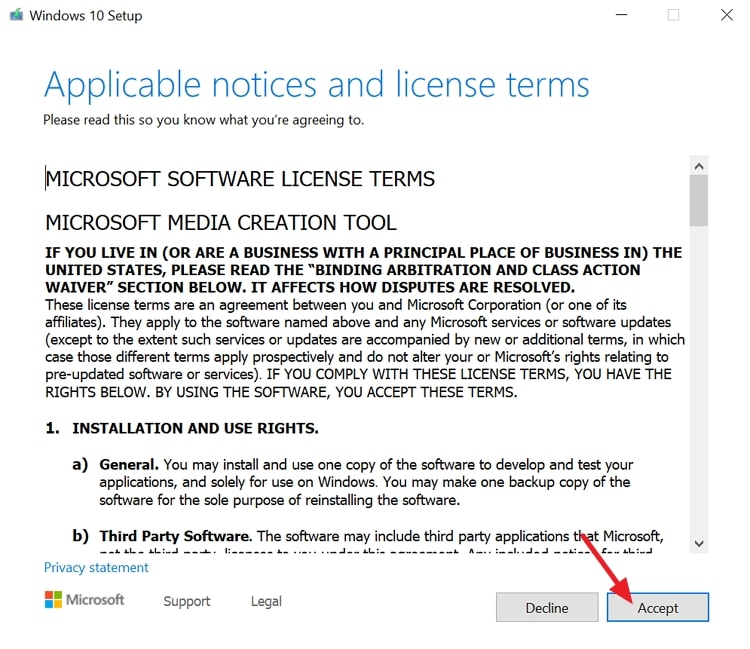
在「您想要執行什麼動作?」的頁面上可以選擇「立即升級此電腦」或是「為另一部電腦建立安裝媒體」。
選擇「立即升級此電腦」可以將此電腦從 Windows 7 或 Windows 8.1 進行升級,完成升級後必須要輸入產品金鑰以進行產品啟用。如果該台電腦已經成功啟用 Windows 10,你也可以使用這個選項來重新安裝 Windows 10,不需要輸入產品金鑰。
如果你想要建立安裝隨身碟,請選擇「為另一部電腦建立安裝媒體」。
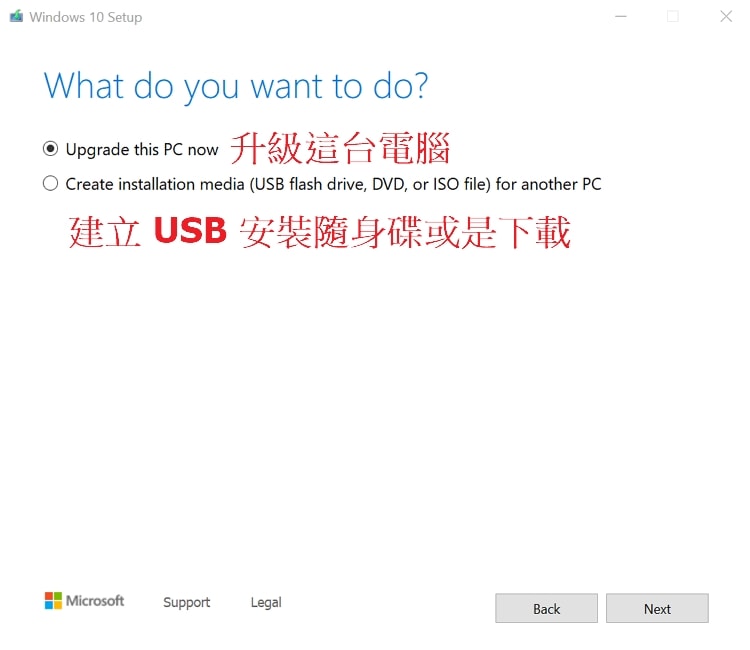
選取想要建立 Windows 10 的語言、版本以及架構(64 位元或 32 位元)。
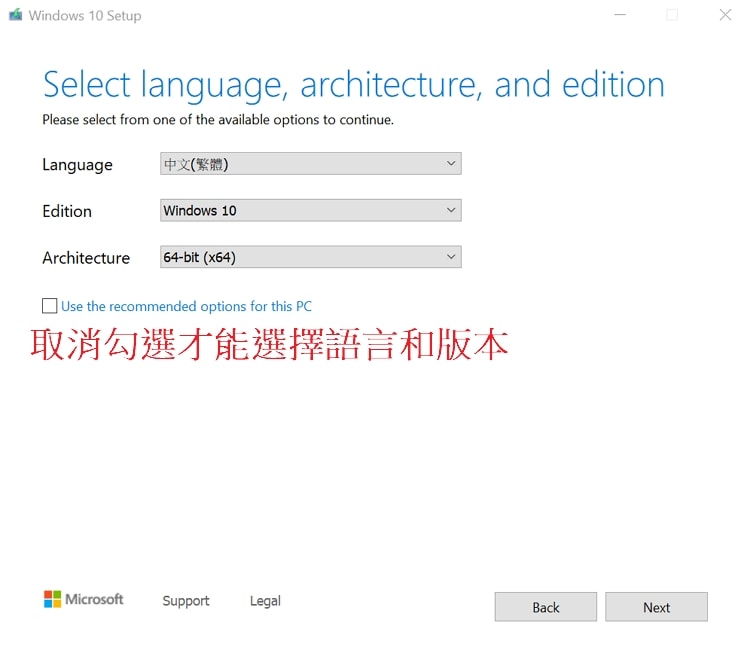
選擇建立 USB 安裝隨身碟或是下載 ISO 檔案。
- USB 隨身碟-至少要有 8GB 以上的空間,隨身碟上的所有內容都將遭到刪除。
- ISO 檔案-將 ISO 檔案儲存到電腦上備用,或是可以用它來建立安裝光碟 DVD。
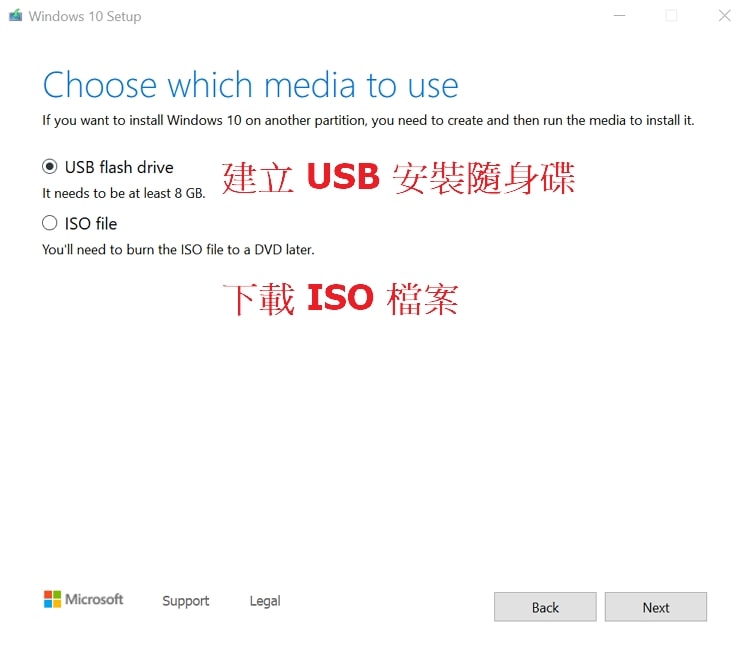
選擇要建立的 USB 隨身碟後按下「下一步」就會開始自動下載 Windows 並建立安裝隨身碟。
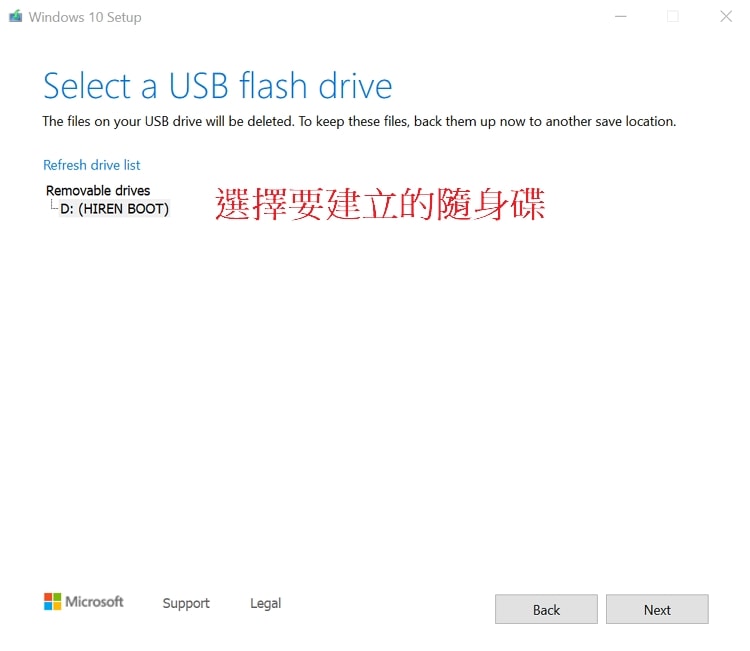
看到以下畫面代表成功完成。
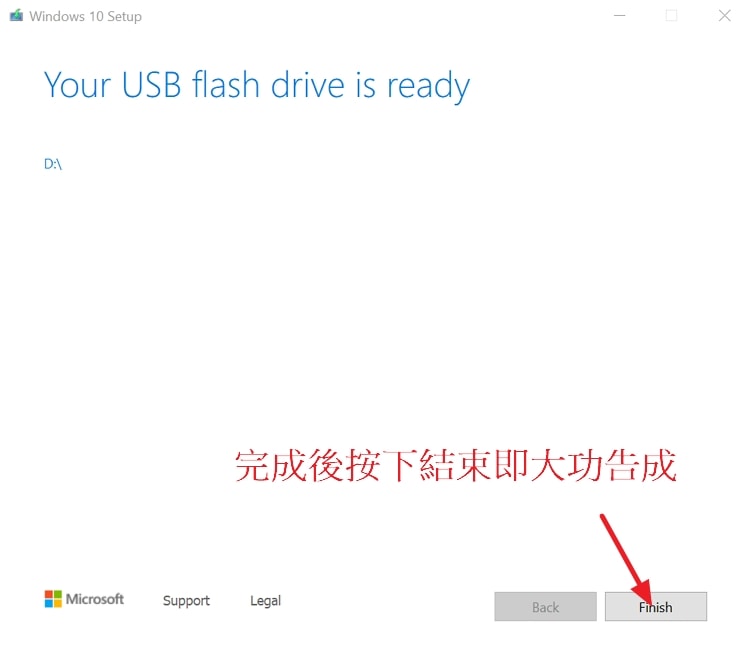
完成之後,就可以使用建立好的安裝隨身碟,在另一台電腦上安裝 Windows 10。
使用隨身碟重灌 Windows 10
安裝 Windows 10 之前,建議你先儲存所有的工作並備份電腦,再開始進行安裝。
- 在你要安裝 Windows 10 的電腦上插入 USB 隨身碟。
- 開啟電腦。如果你的電腦沒有自動開機到 USB 的話,你必須要變更電腦 BIOS 或 UEFI 設定中的開機順序。若要變更開機順序,你通常需要在開啟電腦後,立即按下特定的按鍵,依照不同的電腦廠商有可能是 F2、F12、Delete 或 Esc。如果變更開機順序不可行,你的電腦會立即開機到現有的作業系統,請確定完全關機後再重新開機嘗試一次。
- 順利從 USB 開機之後,你會看到 Windows 10 的安裝畫面,請按照畫面的指示完成安裝。
如果你也想要下載 Office 的安裝映像檔,請參考以下工具。
Office 映像檔 ISO 下載工具
這是一個可以讓你從 Microsoft 官方伺服器下載各種新舊版本、各國不同語言的 Windows 和 Office 映像檔(ISO)的小工具。下載速度快、有中文介面、完全免費。
包含的軟體有 Windows 7、Windows 8.1、Windows 10、Office 2010、Office 2013、Office 2016、Office 2019,可選擇繁體中文、簡體中文、英文、日文、韓文等多種版本。
下載頁面連結: Microsoft Windows and Office ISO Download Tool
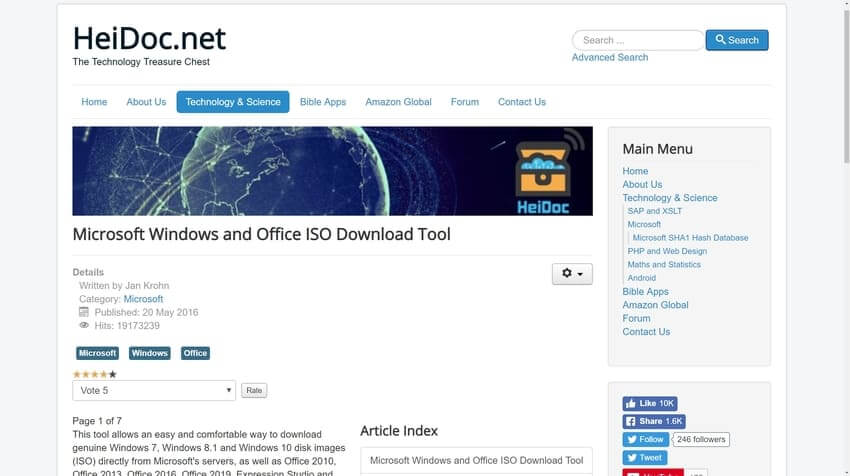
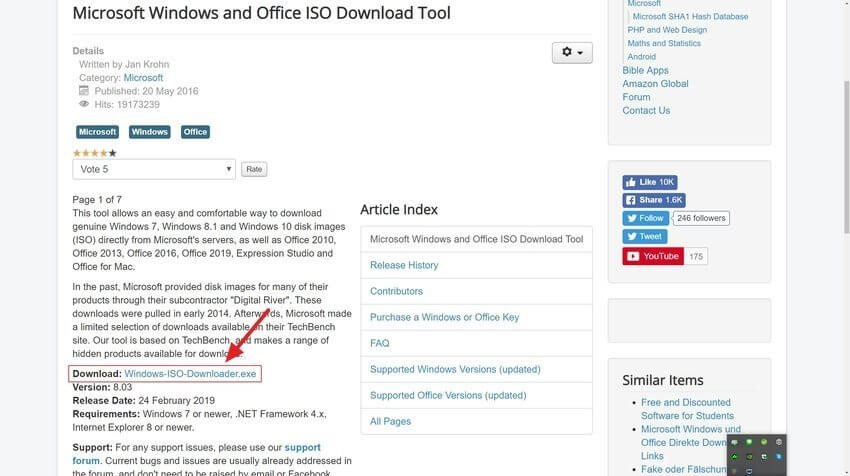
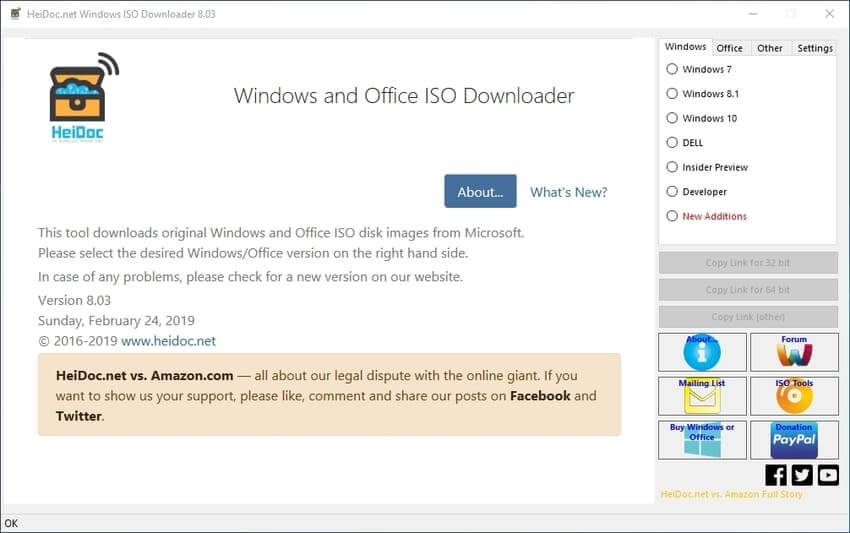
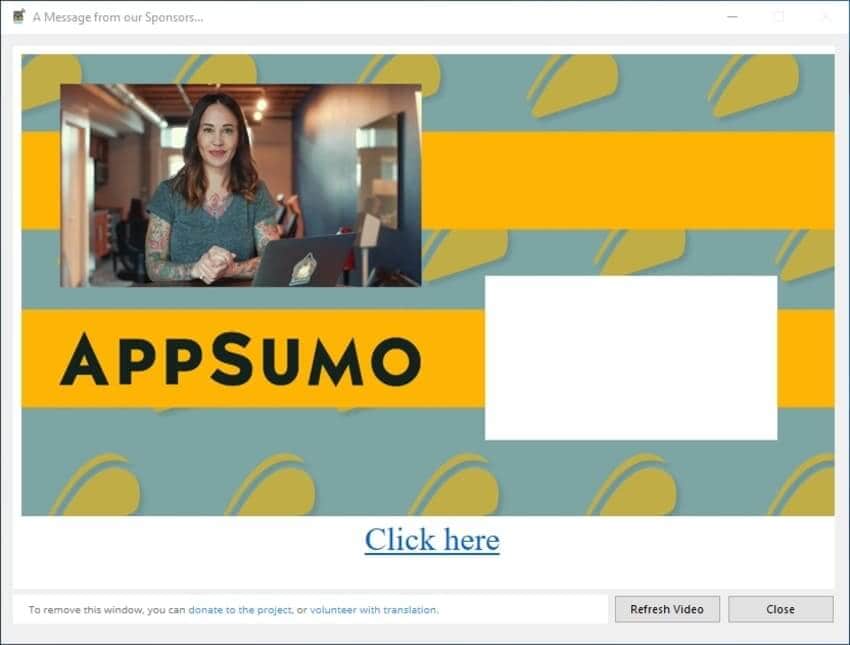
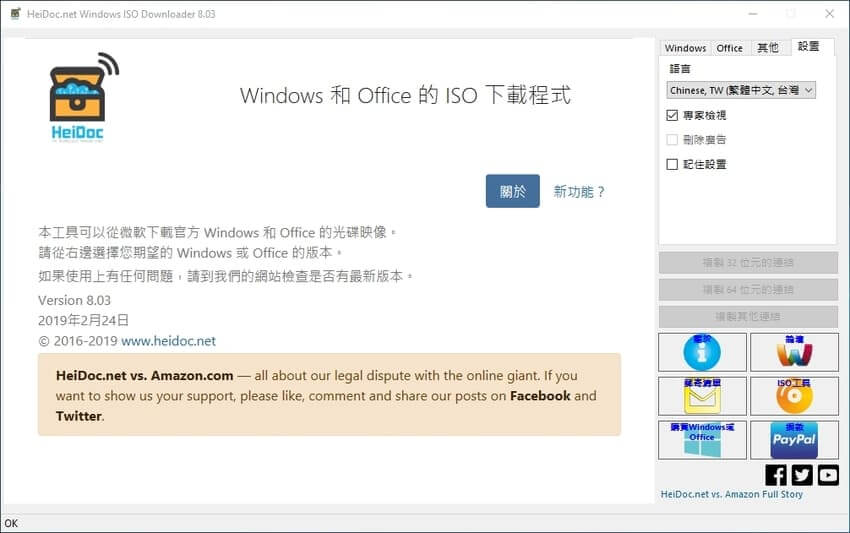
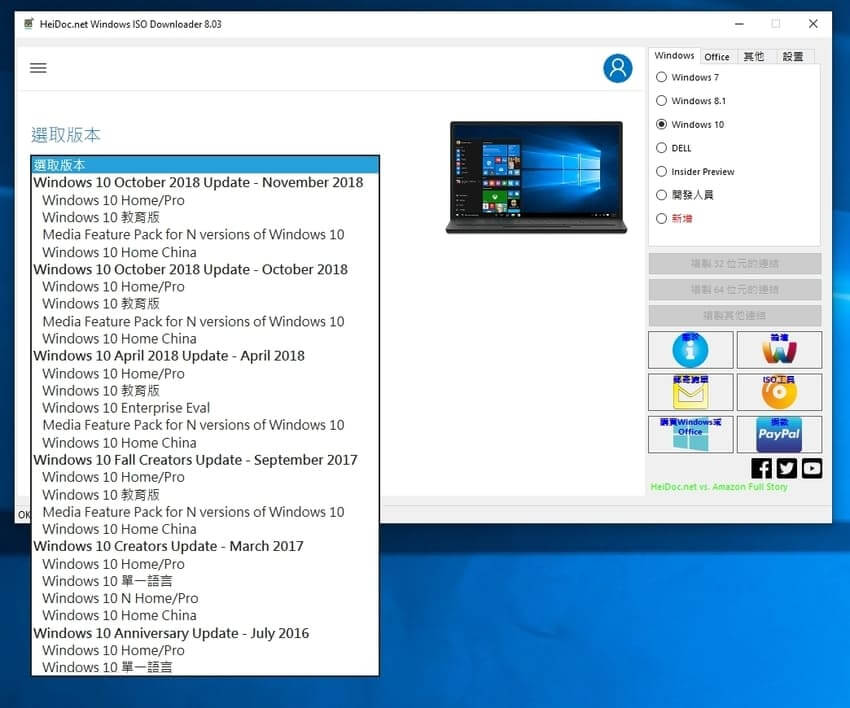
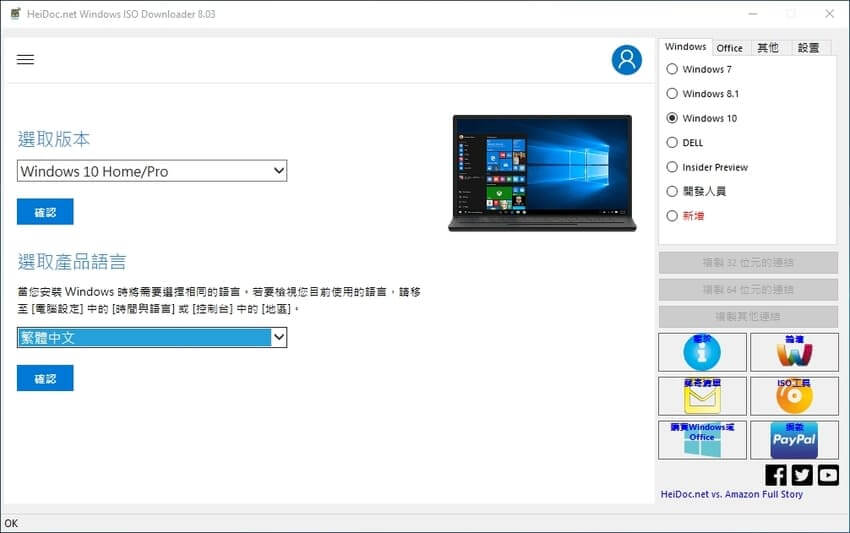
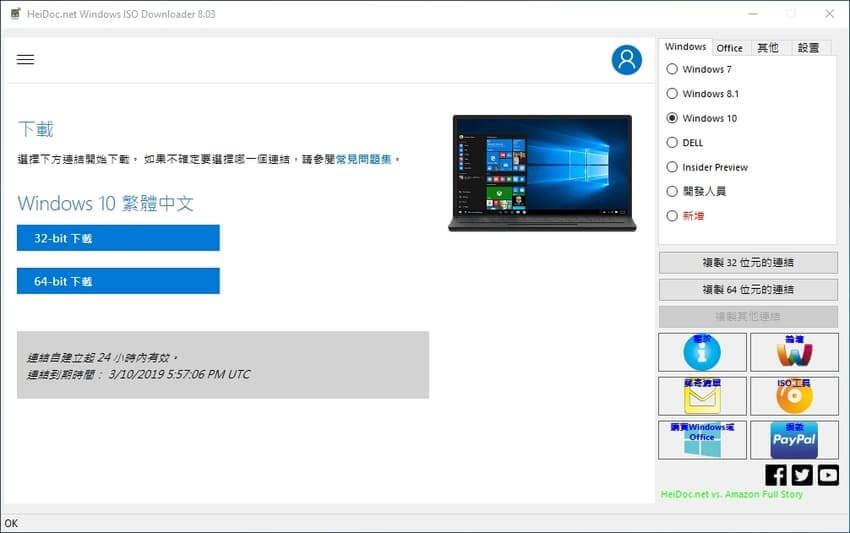
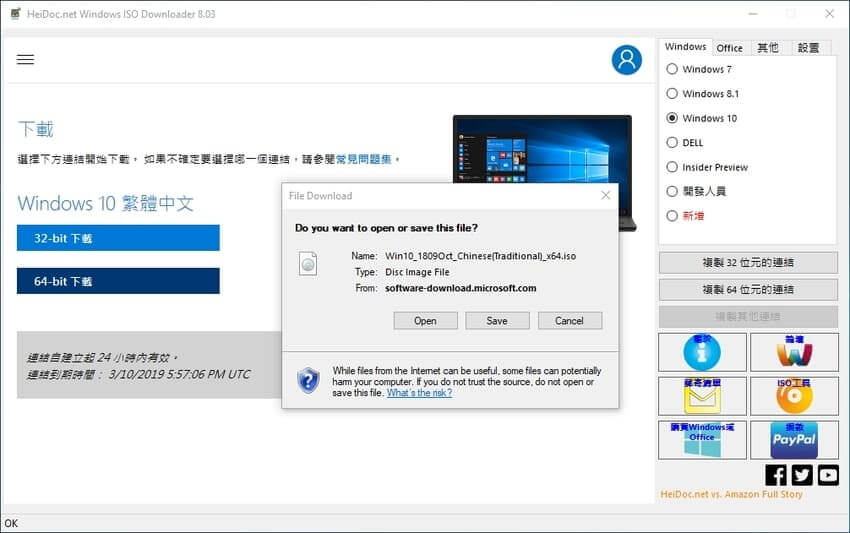
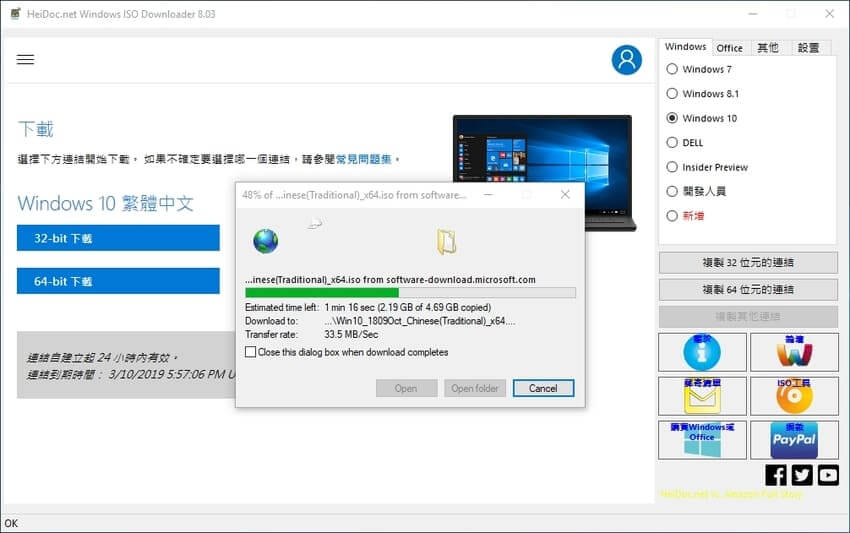
由於這個工具是連接到官方的伺服器,下載速度和安全性都會比其他網站來的有保障,操作也很簡單,有需要正版映像檔的朋友不要錯過。